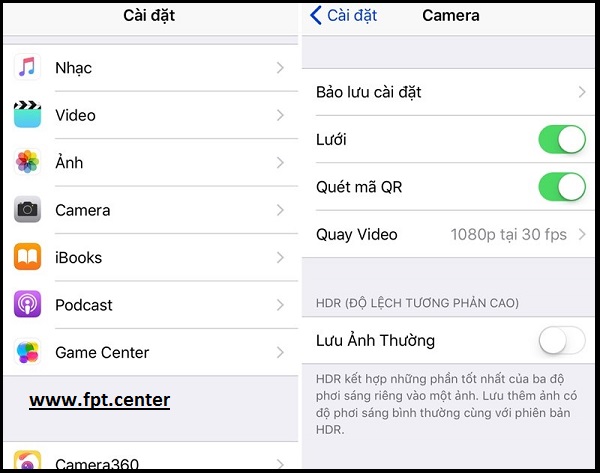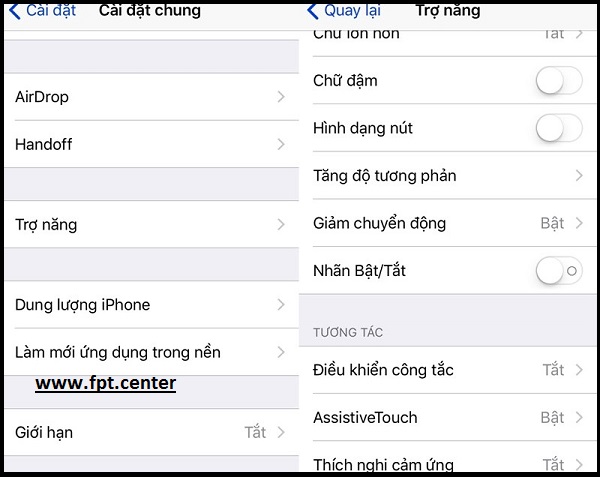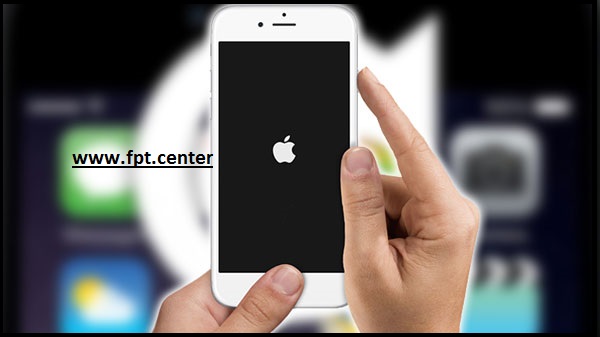-
Hệ điều hành IOS 11 vừa được tung ra trên tất cả các dòng Iphone của Apple đều có thể cập nhật miễn phí, tuy nhiên sau khi cập nhật ngoại trừ việc trải nghiệm các tính năng mới đối với các dòng Iphone cũ thì thiết bị sẽ bị chậm đi hẳn do không tương thích phần cứng với hệ điều hành mới nhất của Apple.
Cách tăng tốc Iphone bị chậm đi sau khi nâng lên IOS 11
Bản IOS 11 có dung lượng bộ nhớ lên đến 2 GB do đó các dòng Iphone đời cũ có dung lượng từ 16 GB trở xuống sẽ bị ảnh hưởng nhiều nhất do các tính trạng không đủ bộ nhớ là đa phần. Để khắc phục tình trạng dế yêu của bạn bị ảnh hưởng bởi bản cập nhất mới nhất này ta có thể làm theo 1 số cách sau:
Tắt làm mới ứng dụng trong nền
Đây là tính năng luôn cập nhật những thông báo mới nhất cho các ứng dụng có trên điện thoại bạn, nó sẽ liên tục cập nhật những tính năng mới nên khiến cho iPhone của bạn hoạt động liên tục và gây ra tình trạng lag. Vậy nên các bạn nên tắt đi tính năng này để giảm việc iPhone hoạt động nhiều công việc một lúc.
Thiết lập chế độ định dạng ảnh HEIF
Ở phiên bản iOS 11 này Apple còn mang đến cho người dùng một tính năng nữa đó chính là lưu ảnh dưới dạng HEIF. Dạng HEIF này sẽ làm cho dung lượng ảnh trên thiết bị sẽ giảm đến 50% so với định dạng ảnh cũ là JPG. Cùng với đó là là định dạng lưu trữ video cũng được chuyển sang HEVC. Cách này sẽ giúp người dùng iPhone sử dụng iPhone mượt mà hơn và còn tiết kiệm được dung lượng bộ nhớ cho iPhone của mình
Giải phóng không gian lưu trữ
Ở bản cập nhật lần này thì iOS có dung lượng lên đến 2GB, nên việc iPhone có dung lượng thấp của bạn gặp phải những tình trạng lag là khó tránh khỏi. Nhưng Apple biết trước được điều này nên đã cho iOS 11 có thêm một tính năng giúp chúng ta có thể tiết kiệm dung lượng tạm thời cực kì tốt, đó chính là Gỡ bỏ ứng dụng mà không gây mất dữ liệu, các bạn chưa biết thì có thể tham khảo cách xóa ứng dụng không mất dữ liệu ở dưới đây.
Giảm hiệu ứng trong suốt và chuyển động
Cũng giống như tính năng làm mới ứng dụng trong nền, tính năng giảm hiệu ứng trong suốt và chuyển động trên iOS 11 không thực sự cần thiết, nó sẽ khiến cho hệ thống iPhone làm nhiều việc cùng một lúc. Vậy nên các bạn nên tắt đi tính năng này.
Các bạn hãy Truy cập vào Cài đặt > Cài đặt chung > Trợ năng > Tắt tính năng giảm chuyển động/Trợ năng > Tăng độ tương phản > Giảm độ trong suốt.
Restart iPhone
Khởi động lại iPhone là một cách tiện lợi nhất đối với mọi trường hợp iPhone bị lag từ trước đến nay. Vậy nên các bạn vẫn có thể áp dụng cách này cho iPhone chạy iOS 11 của mình.
Cách thực hiện: Nhấn phím nguồn + Home khoảng 10s (Với iPhone 7 là nút nguồn + giảm âm lượng), cho đến khi thiết bị có sự rung nhẹ, nhả tay, chờ iPhone khởi động lại.
- » Share List +300 Backlink Google DR>80 cho...
- » Cách Khắc Phục Lỗi Iphone bị treo hay còn...
- » Khắc phục lỗi Iphone vẫn chạy nhưng không...
- » Cách Đồng Bộ Hóa Danh Bạ Trên Android bằng...
- » Cách Kiểm Tra Pin Samsung có chính hãng hay...
- » Điểm Bất Tiện Khi Mua Iphone ở một số nước...
- » Cách tắt thông báo Your Windows license will...
- » 9 Cách Kiểm Tra Điện Thoại Android lần đầu...
- » Cách Quay Lại Màn hình Điện Thoại Iphone đơn...
- » Cách chặn thông báo Push Notification trên...
- » Lắp Wifi Fpt Chung Cư Sunshine Green Iconic
- » Lắp Wifi Fpt căn hộ Masteri West Heights Tây...
- » Lắp mạng internet Fpt A Lưới tại thành phố...
- » Lắp Mạng Internet Fpt Thuận Hóa tại thành...
- » Lắp Mạng Internet Fpt Phú Xuân tại thành phố...
- » Lắp mạng internet fpt xã Sóc Đăng tại Hạ Hòa...
- » Lắp internet fpt xã Tiêu Sơn tại Đoan Hùng...
- » Lắp mạng internet fpt xã Bằng Luân tại Hạ...
- » Lắp mạng fpt xã Bằng Doãn tại Đoan Hùng Phú...
- » Lắp đặt mạng Fpt xã Yên Luật tại Hạ Hòa Phú...
Bài viết cùng chuyên mục:
Bài viết mới nhất trong diễn đàn:
Từ khóa được tìm thấy!
Nobody landed on this page from a search engine, yet!
lap mang FPT



 LinkBack URL
LinkBack URL About LinkBacks
About LinkBacks